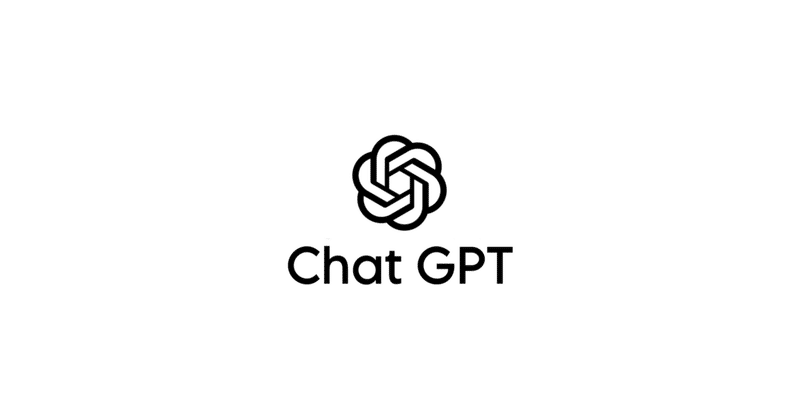
Chat GPTを使ってみよう!
こんにちは!Niinaです🙌✨
前回はAIについて私なりの考えを書きました!
まーじで長文だったあ😂笑
でも読んでくれた方々から「説明わかりやすかったよ、ありがとう」「AIが作る未来楽しそうだね!」
と嬉しい声をもらえて、
記事を一生懸命書いて良かった...🥹✨
↓まだの方はぜひ読んでみてください💁♀️↓
今日は超超わかりやすく 簡 単 に! (←大事)
皆さんがAIを使えるようにしたいと思います🤝
AIには色んな種類がありますが、
今日使い方をお教えするのは「Chat GPT」
(チャット・ジーピーティー)
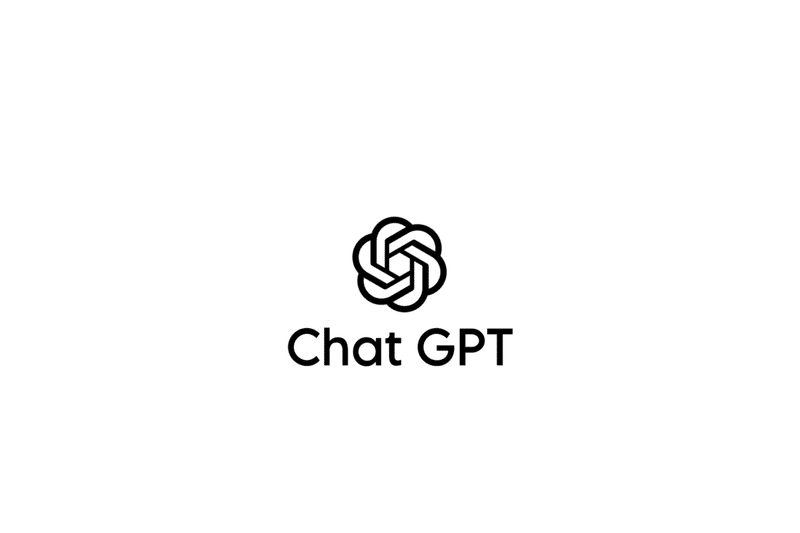
色んなAIの中でも一番有名なやつです!
種類としては、人と会話ができるAIです😊
この記事の通りに進めてもらえれば、
誰でも簡単にAIが使えるようになるので
ぜひ試してみてください!😊✨
最初は皆さんと一緒に使い方の準備をし、
基本の使い方や、面白い使い方も紹介しています😊
では少しでもAIが面白い!と思ってもらえるように丁寧に解説していきます🫶✨
簡単!Chat GPTを使うには?
Chat GPTはPC、タブレット、スマホのどの端末からも使えます。スマホにアプリを入れるのが一番簡単なので、この方法で始めてください😄✨
まずはChatGPTを使うまでの手順!😊
アカウント登録も説明しますので
一緒に進めていきましょう☝️💡
1.アプリをスマホにダウンロード
iPhoneなら「App Store」、Androidなら「Google Play Store」を開いてください🙌
検索バーに「ChatGPT」と入力して、
検索ボタンを押します。
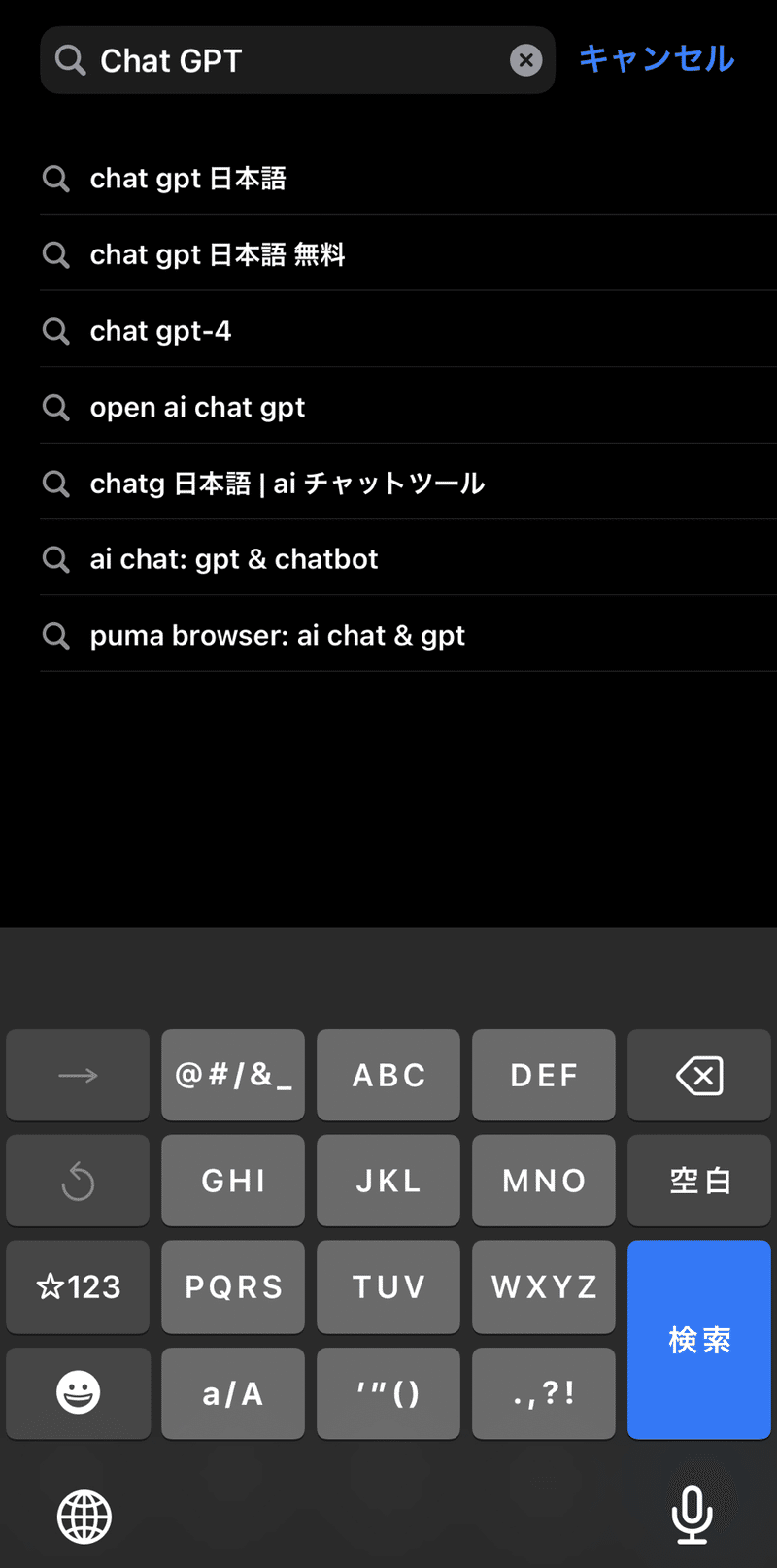
そしたらいろんなアプリが出てきますが
ChatGPTのアプリはこちら💁♀️
https://apps.apple.com/app/id6448311069
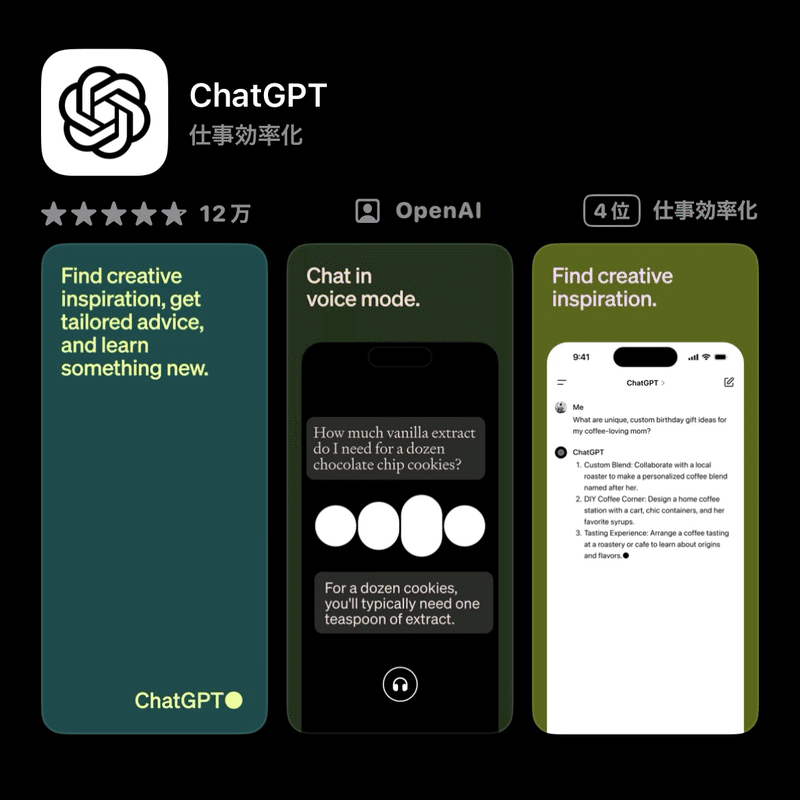
見つけたら、
「インストール」または「ダウンロード」ボタンを押して、アプリをスマホに入れましょう😊
2.アカウントを作る
ダウンロードが終わったら、
アプリを開いてみてみます🙌🙌
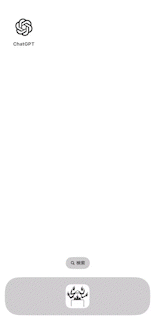
アプリを初めて使う場合、
アカウントを作る必要があります!
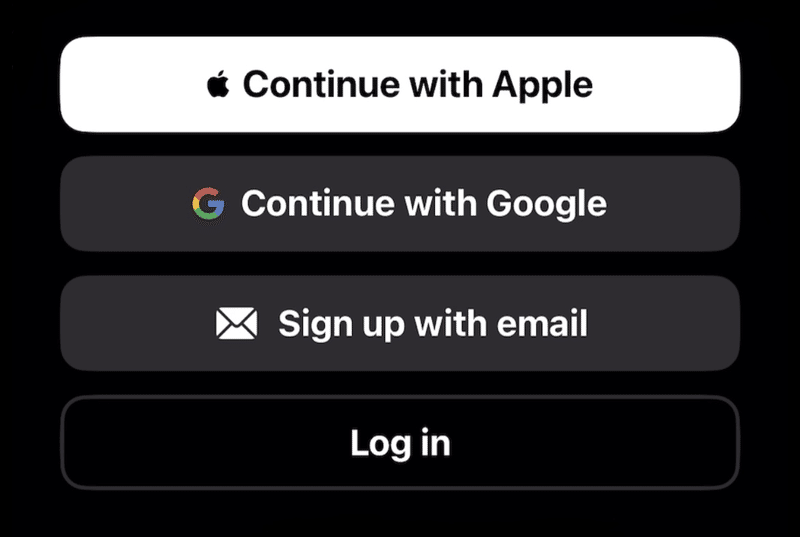
画面の指示に従って、「サインアップ」や「アカウントを作成」を選び、アカウント作成してください✨
こんな簡単工程で
AIが使えるようになりました\( ˙꒳˙ )/🎉
では実際触ってみましょう!
ChatGPTを使ってみる
せっかく使えるようになったので、
まずは何か質問してみます✨
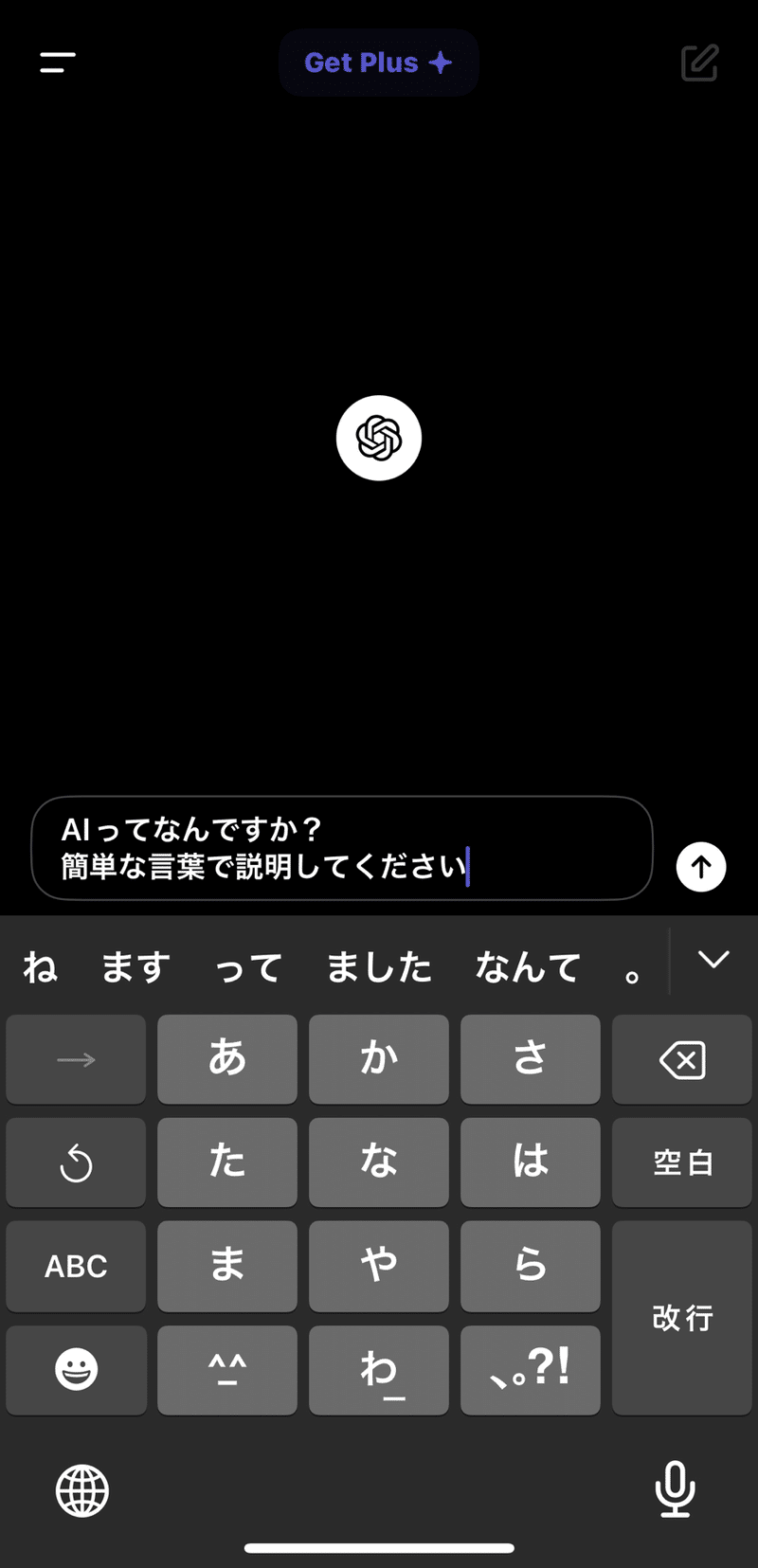
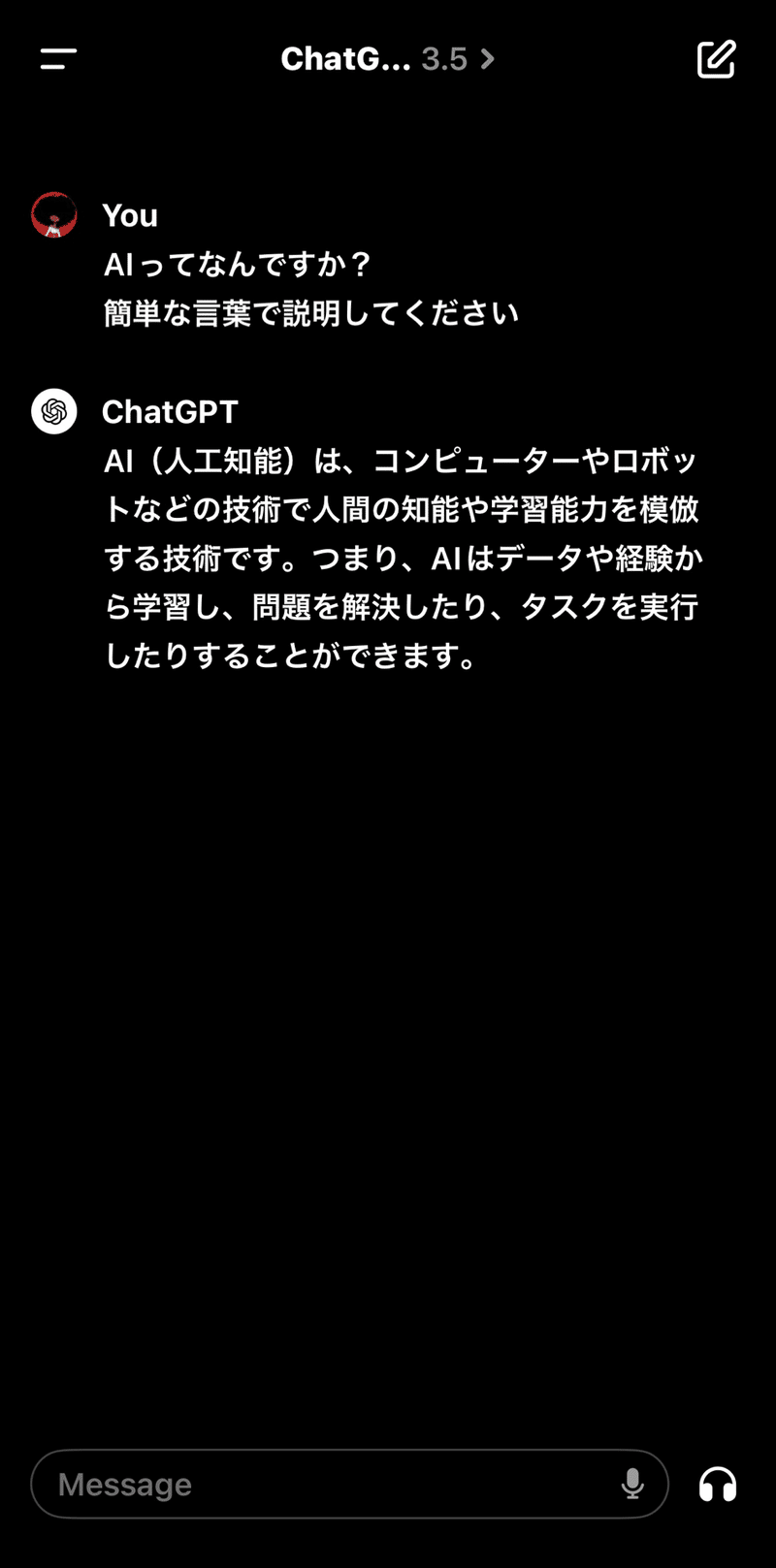
Chat GPT(AI)と話せてる🤔✨
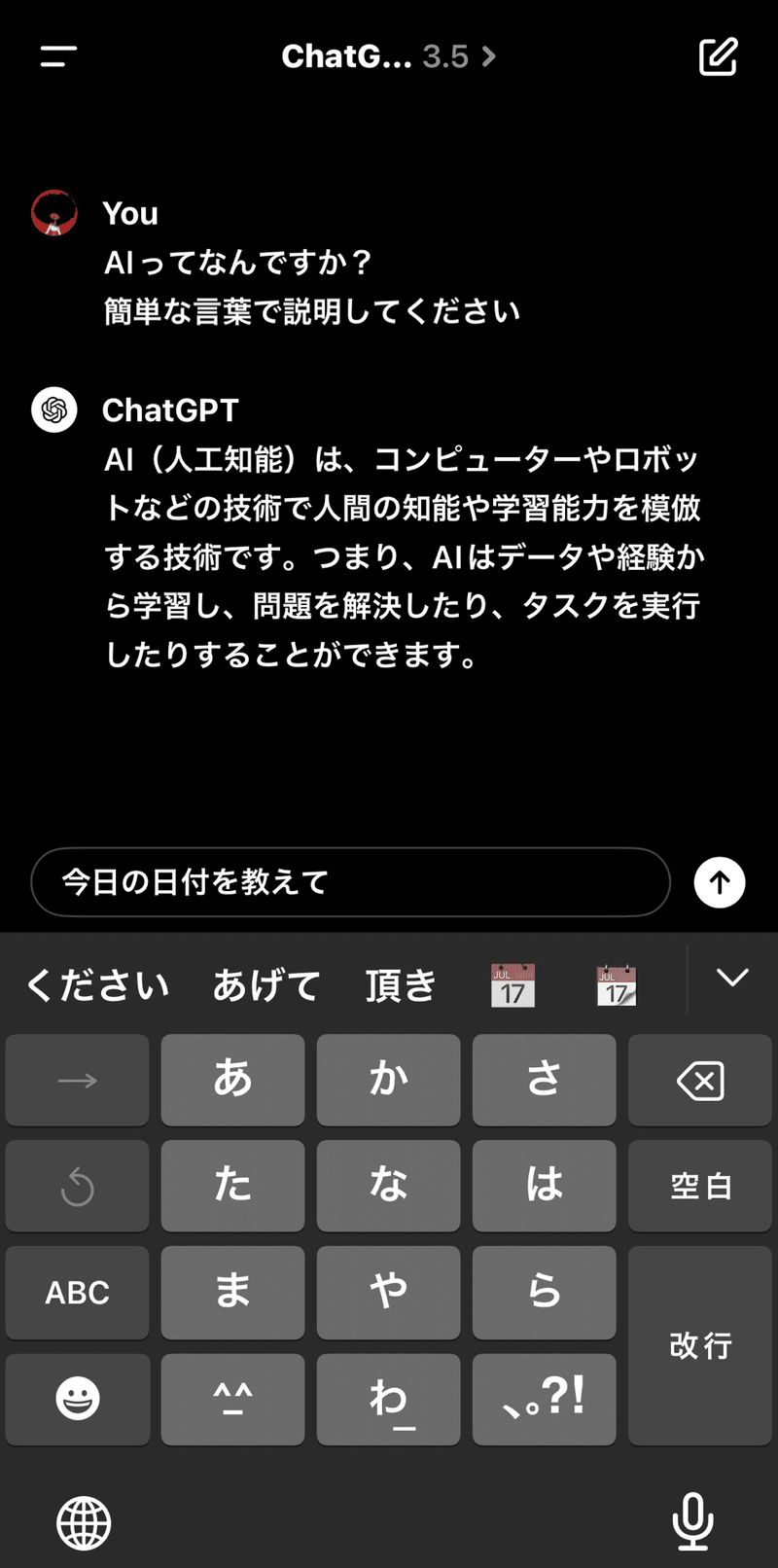
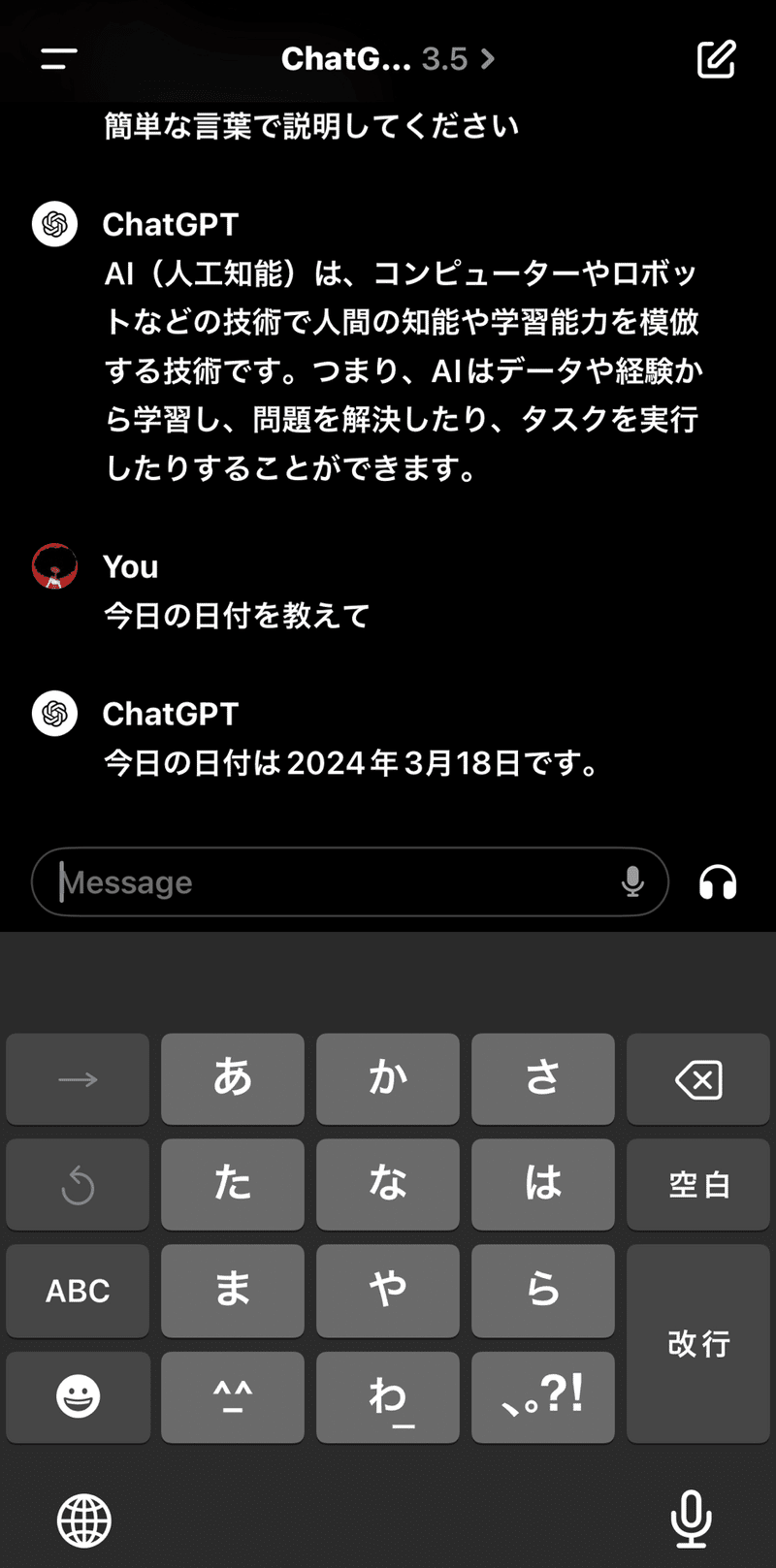
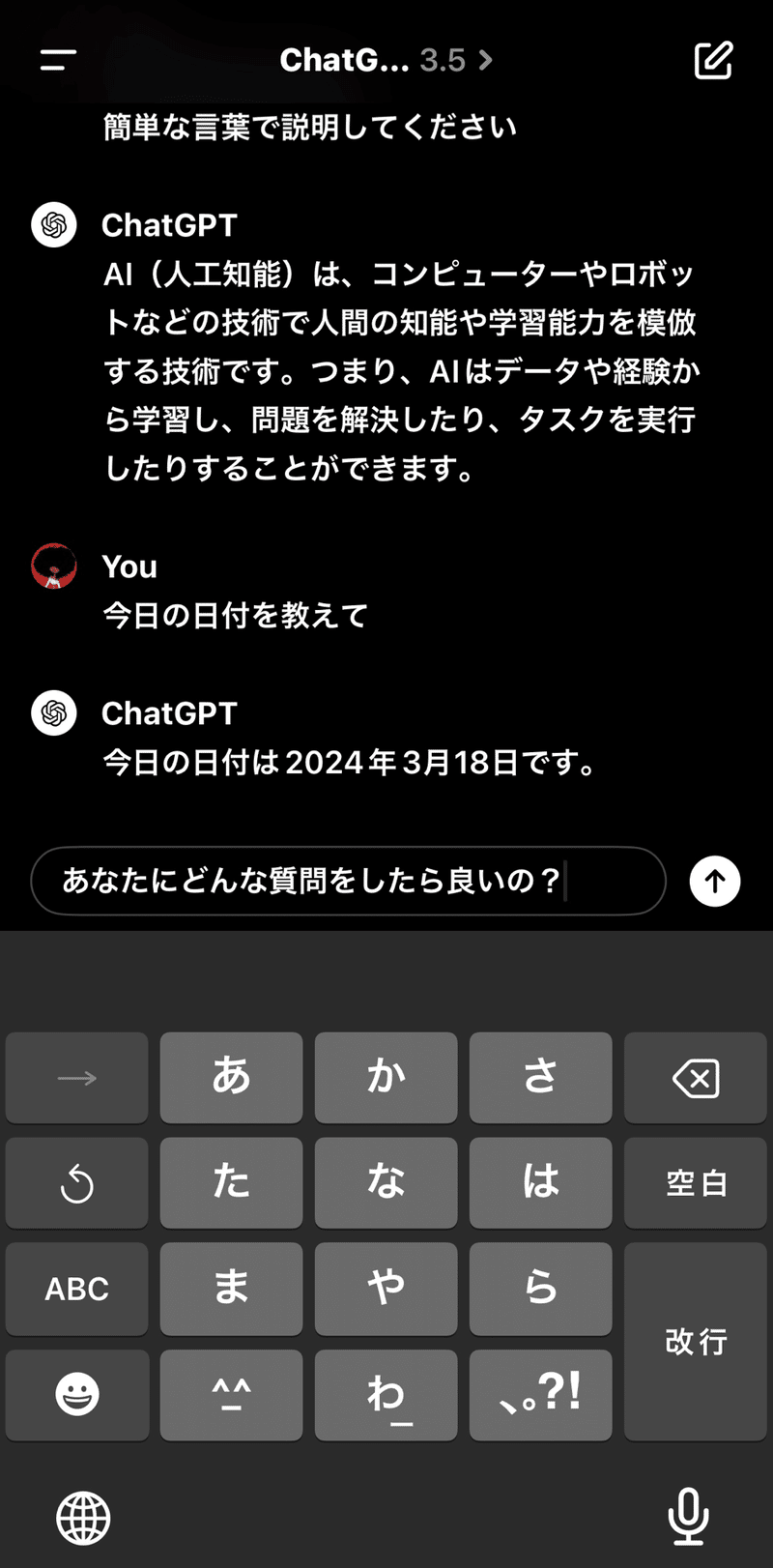
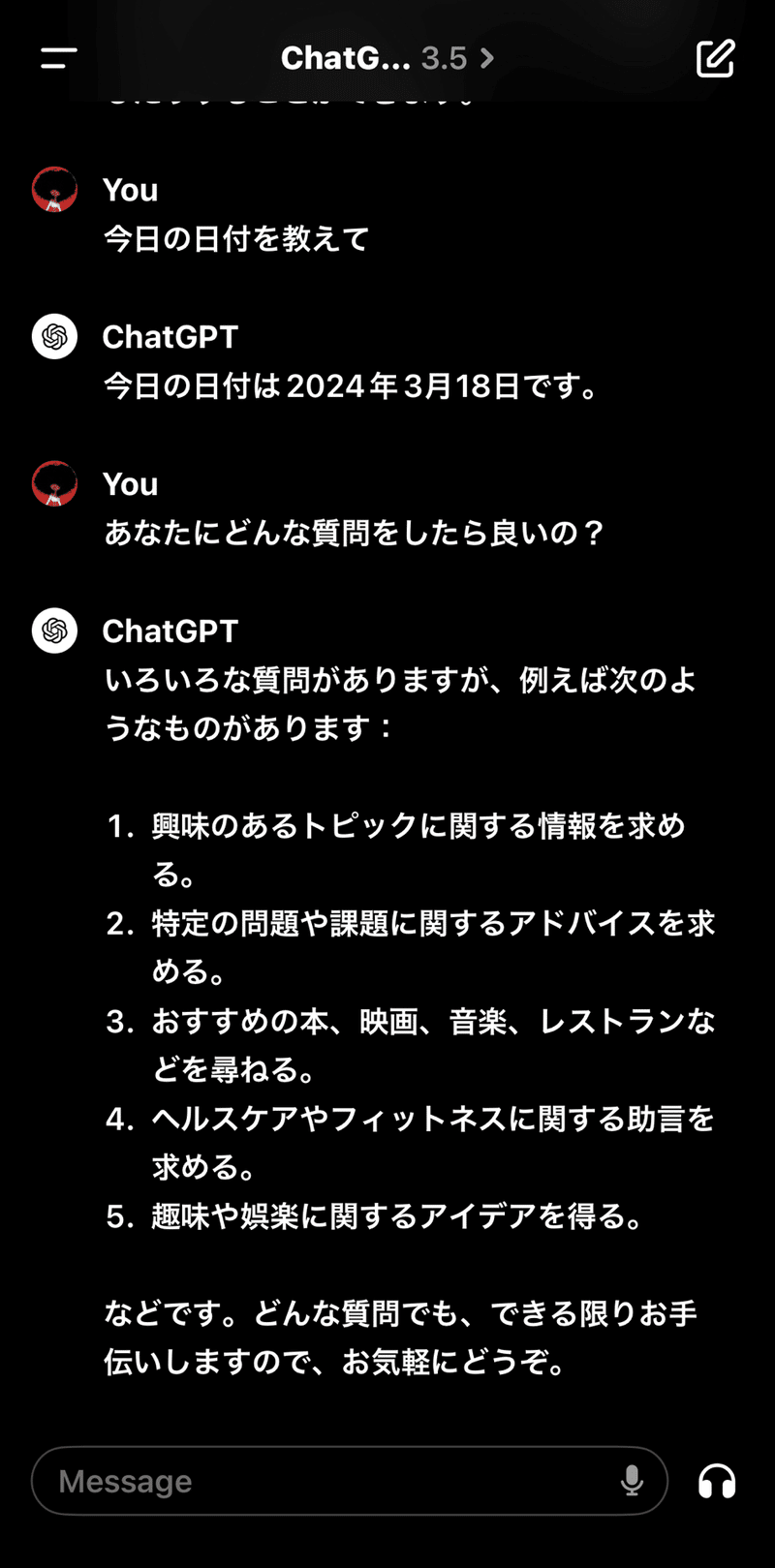
うん🤔。すごく簡単!✨✨✨
AIとかChat GPTって言われると
「頭痛いよ、やめてくれよ〜!🫠」ってなるけど
触ってみればすぐ使えますね!
画面に表示されている入力スペースに、
質問や話したいことを打ち込んで「送信」!
少し待つとChatGPTからの返信が来ます🙌
いつも使ってるLINEみたい😎👍めっちゃ楽!
私たちは何を質問しても答えてくれる
万能の先生をGetしましたね😏
しかもこのChat GPTは無料で使い放題です😎
操作画面の説明
Chat GPTの画面を開くと、
なんかいろんなボタン?アイコン?があるな🤔
「どれが何かよくわからん!」
って私も最初になったので
操作画面の解説もしたいと思います👍
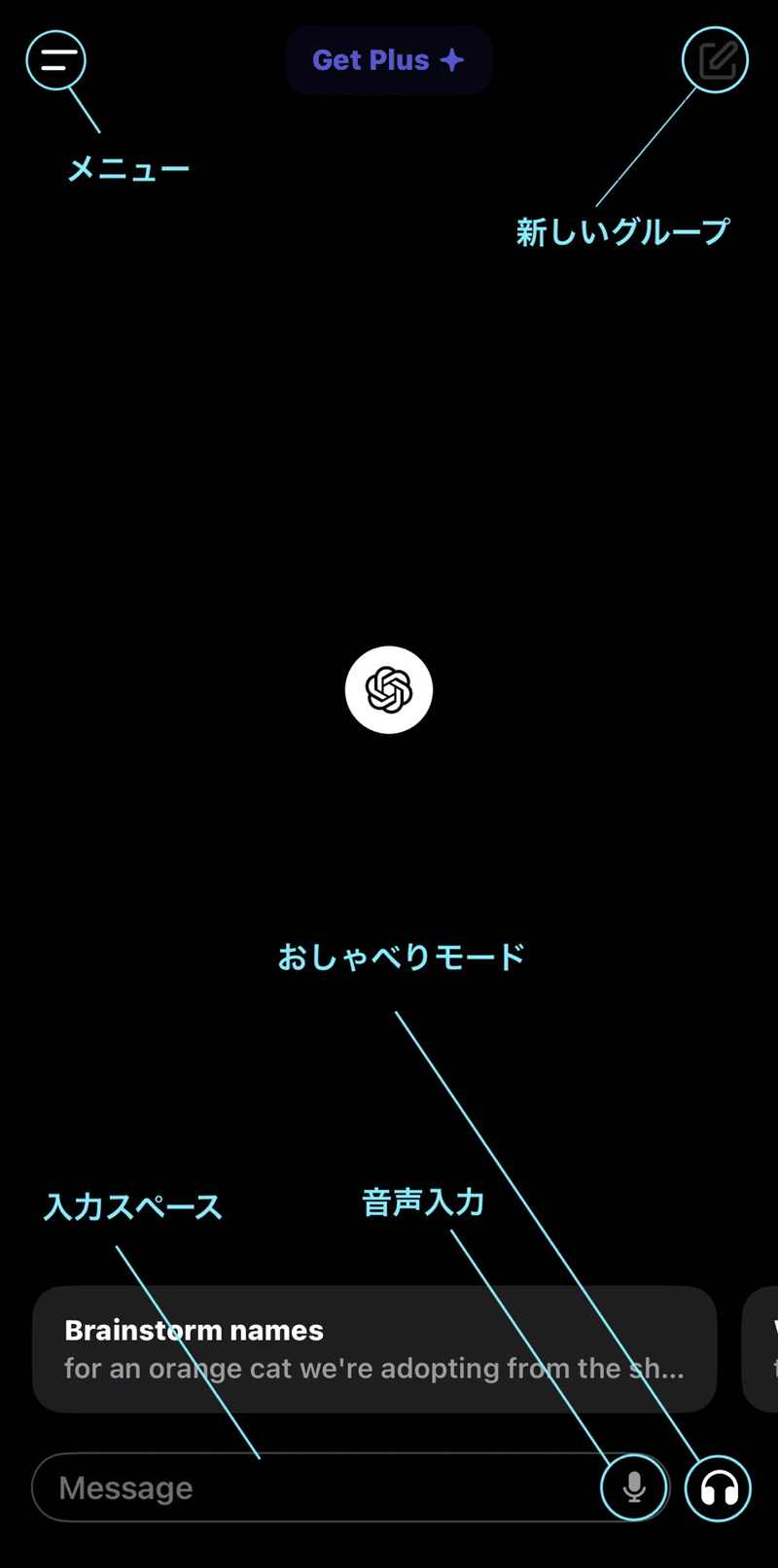
○メニュー
メニューボタンをタッチすると
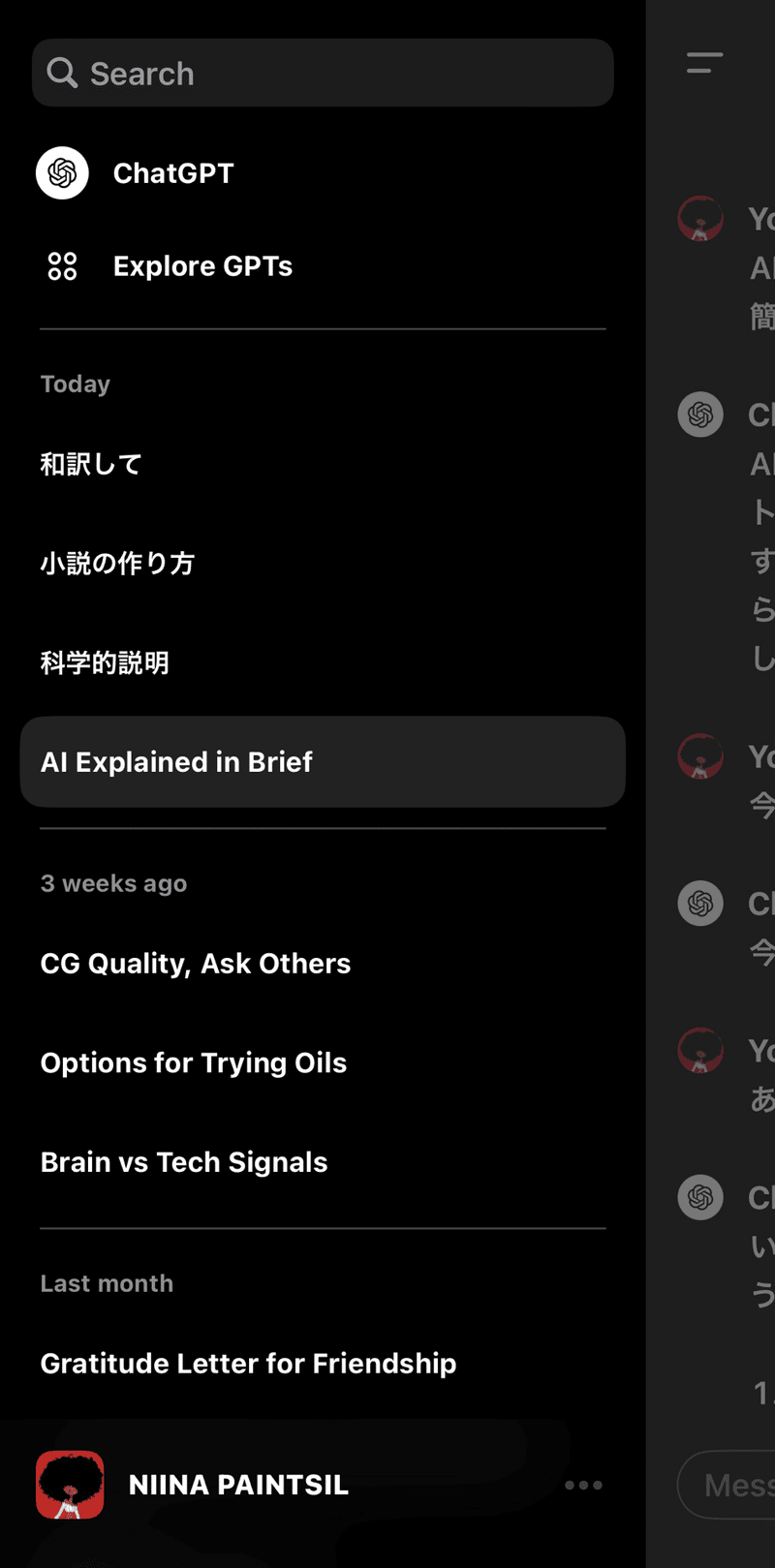
上の写真のように
今までChat GPTと会話してきた履歴を見れます😊
ー"履歴"
履歴は会話ごとにタイトルがつけられているので
見たいタイトルを開いたり、
上の"検索バー"からキーワードをいれて
Chat GPTとした、過去のやり取りを探せます🙌🏾
ー"Chat GPT" をタップすれば
新しくトークルームが開くので
質問や話したいことを変えたい時に使ってください🔥新しくタイトルをつけられます🙌
ー"EXplore GPTs" は
Chat GPTの技術を使って、世界中の色んな人たちがAIを開発しています💁♀️
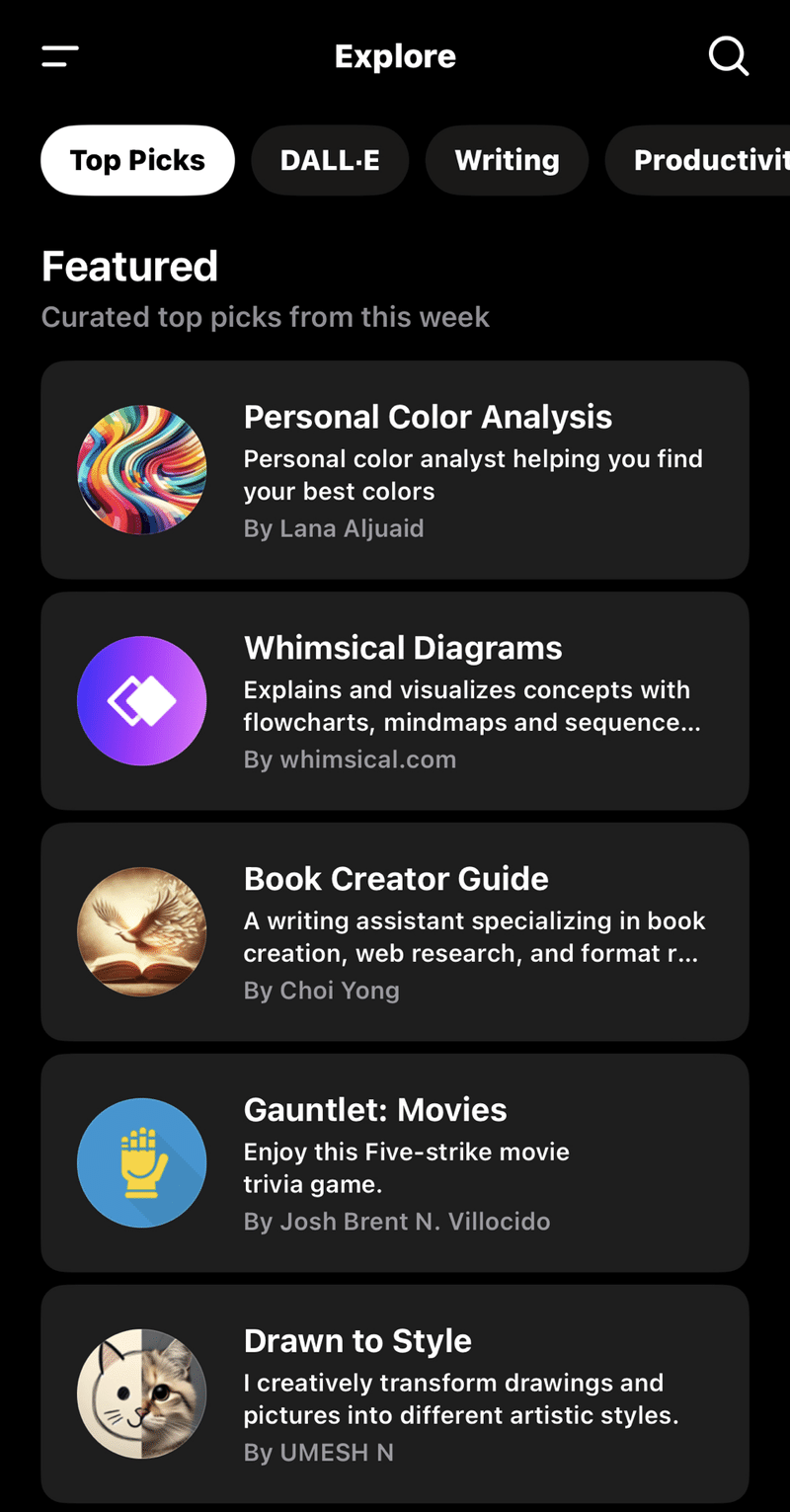
パーソナルカラーを探してくれるChat GPT
小説を書いてくれるChat GPT
絵を描けるChat GPT
など、様々なChat GPTを試すことができます😊!
(※Explore GPTsを使う場合は課金制です)
○新しいグループ
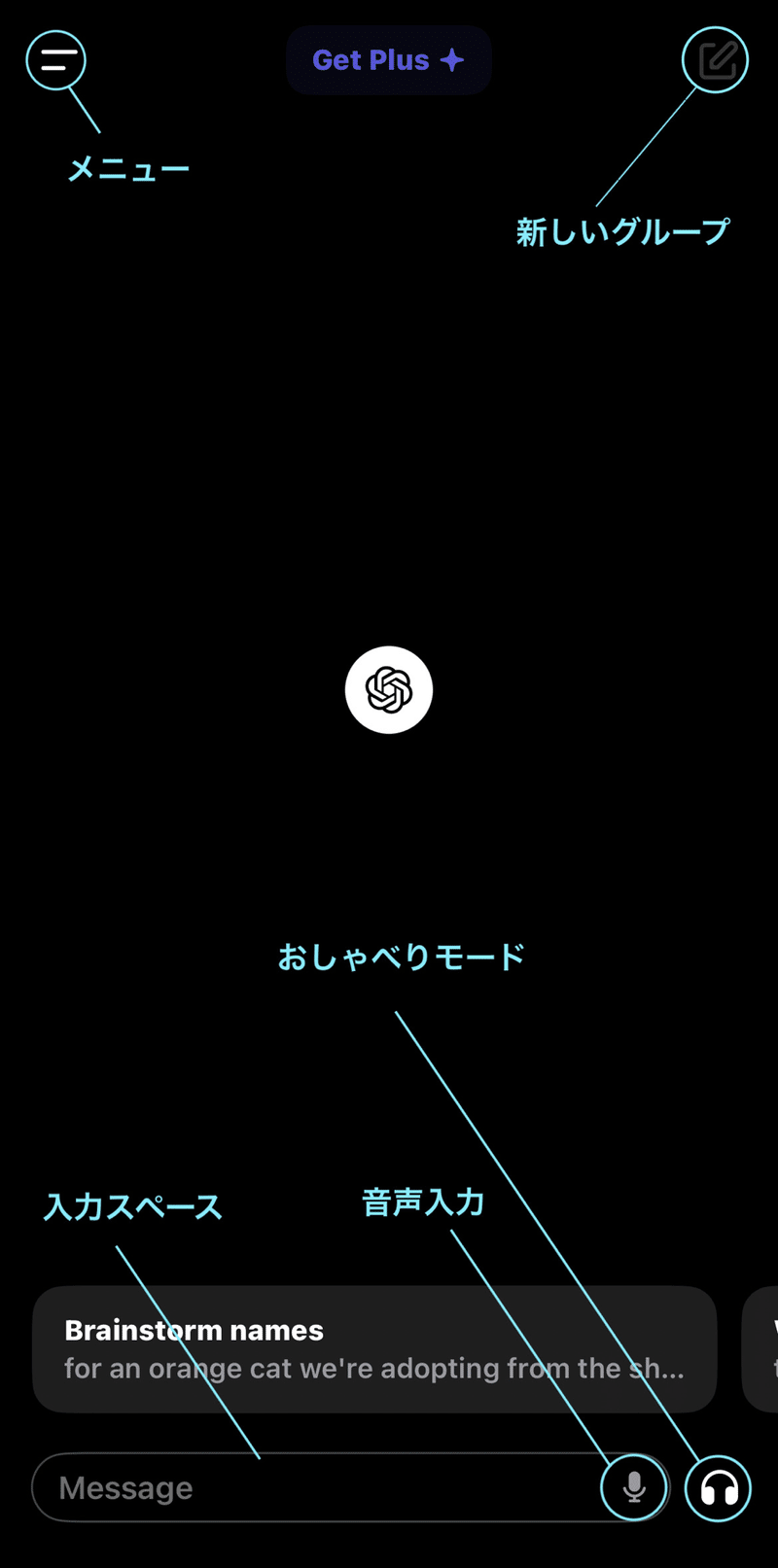
先ほどメニュー内で説明したように、
Chat GPTではトークルームごとにタイトルがつけられるので話の流れを変えたい時は右上のアイコンをタッチするといいでしょう😊
例えば、Chat GPTに英語の翻訳をお願いしてたのに
急に「ダイエットを成功させるにはどうしたら良いのか?」聞きたくなったらこの機能を使います🙌✨
会話(トークルーム)毎に、タイトルを整理しておけば
「前にChat GPTに質問したダイエットの会話が見たいな〜」となってもすぐに探せます🔥🔥🔥
○入力スペースと音声入力
こちらは普段皆さんが使われてる通りです💁♀️
文字を入力したり、音声入力を通じて文章を作成することができます😄🎉
○おしゃべりモード
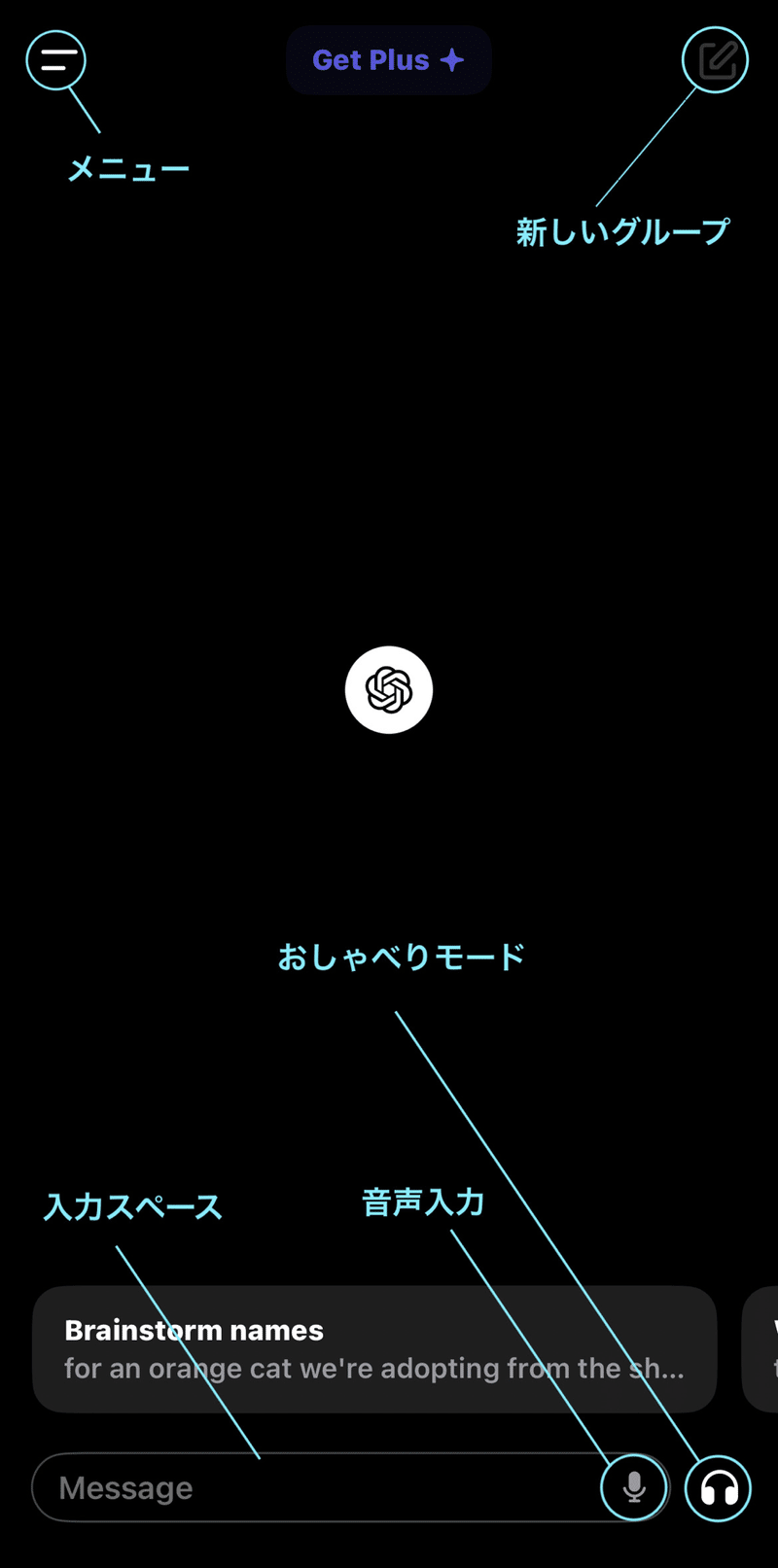
なんと右下のヘッドホンアイコンをタッチすると
Chat GPTとおしゃべりすることができます!😳
まずはどんな声のChat GPTとおしゃべりしたいか選んでください!(声は5種類🗣)↓
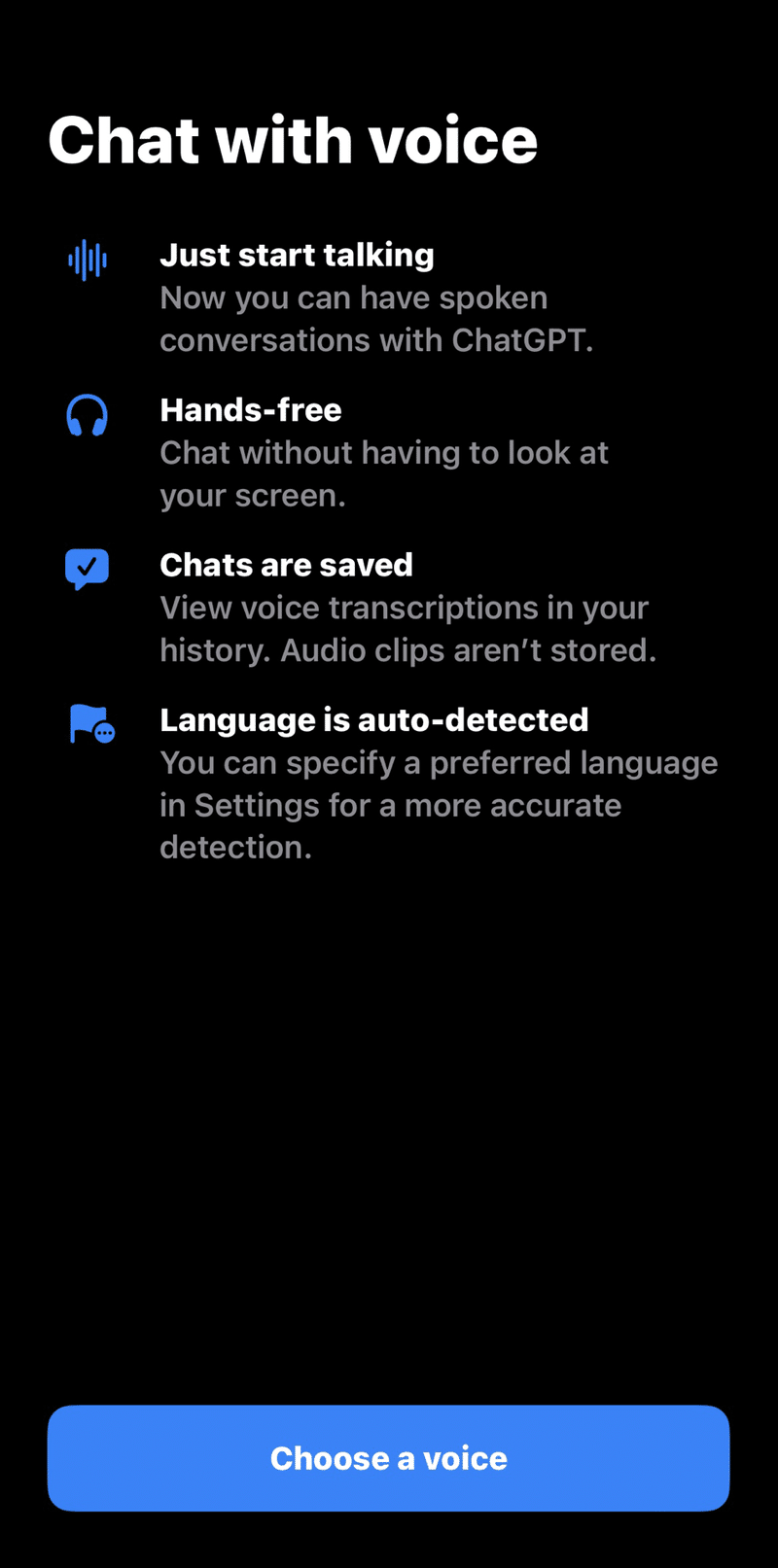
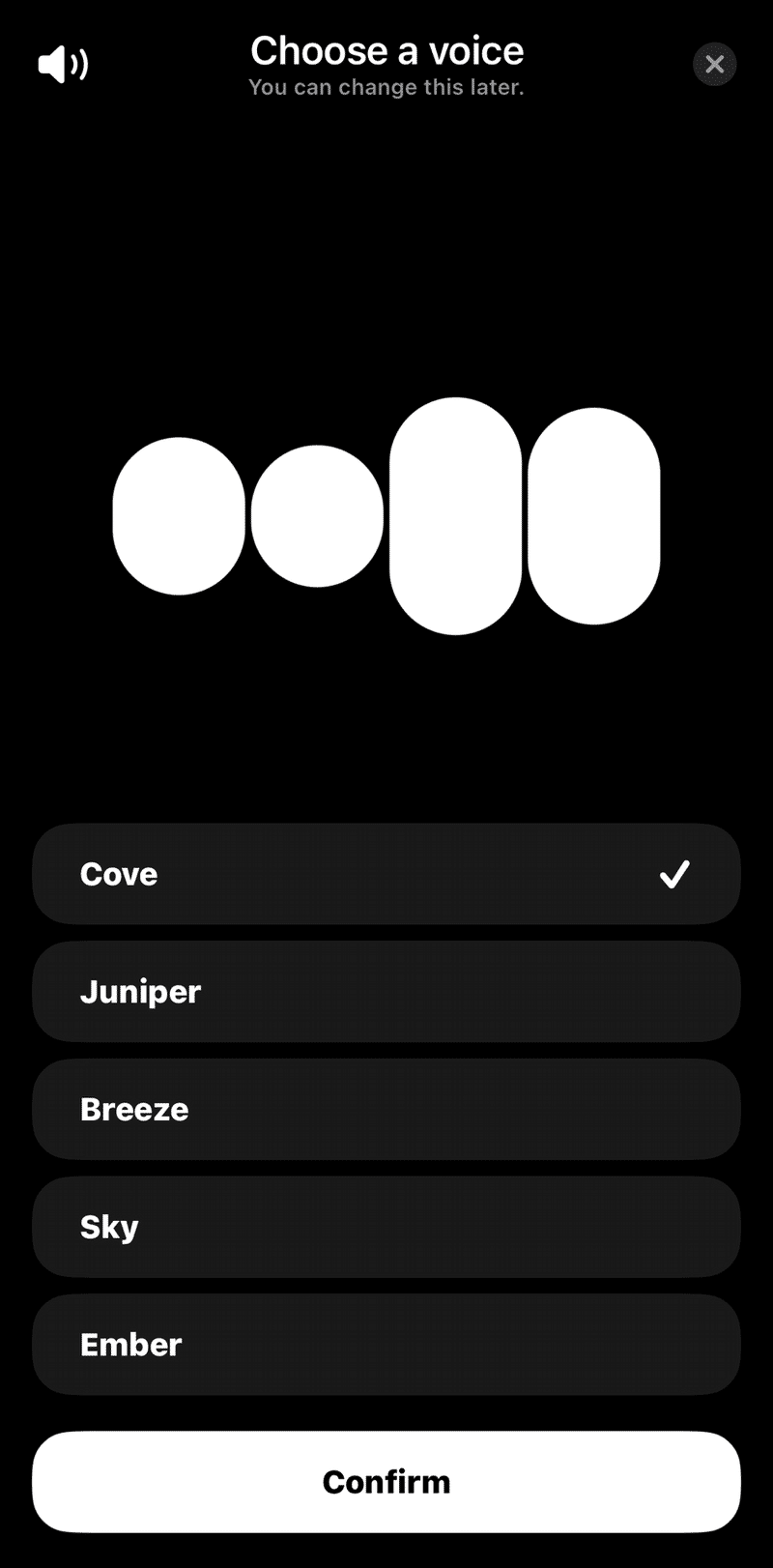
選び終わったらConfirmをタッチしてスタート🥳
まず私が話して↓
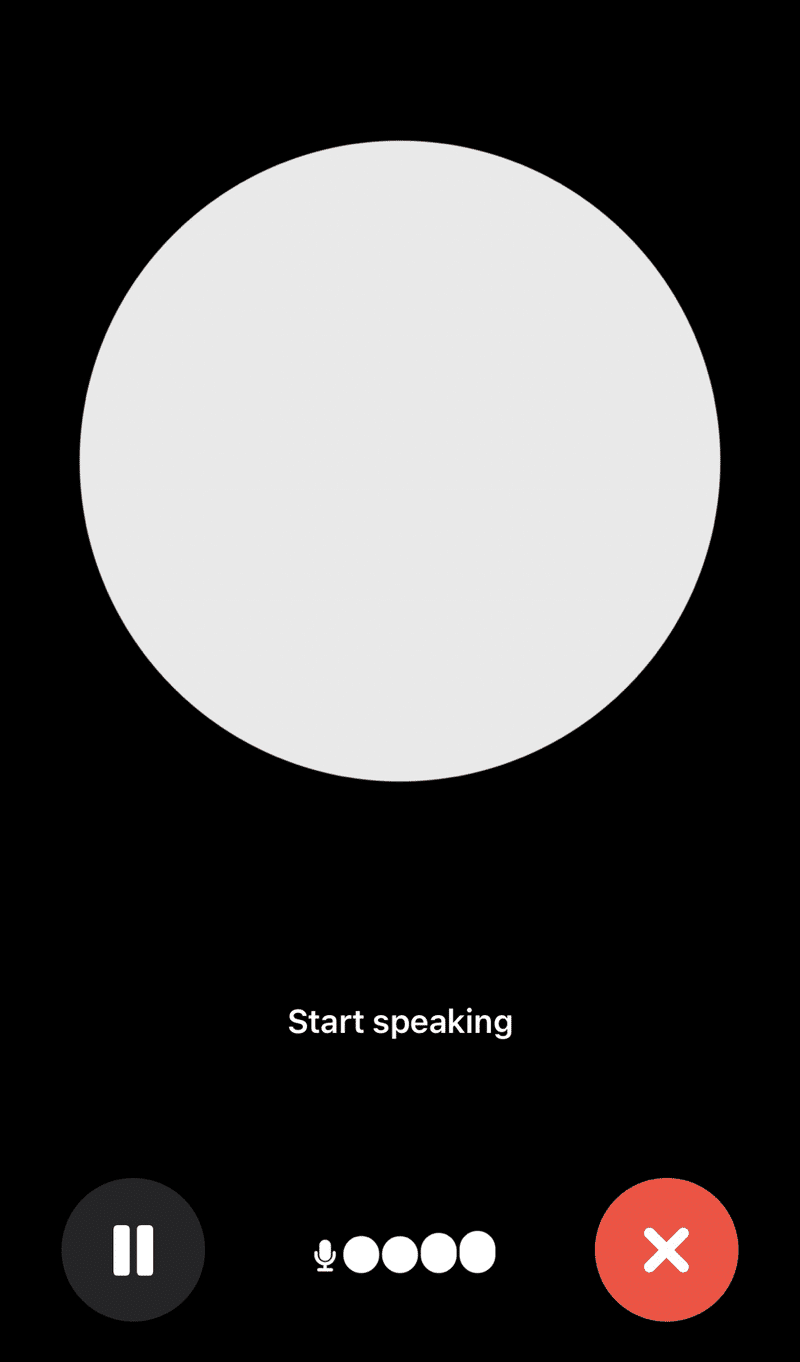
私が話終わるとモクモク考えるChat GPT💬↓

そして話しはじめた!おもしろい!🤔🔥
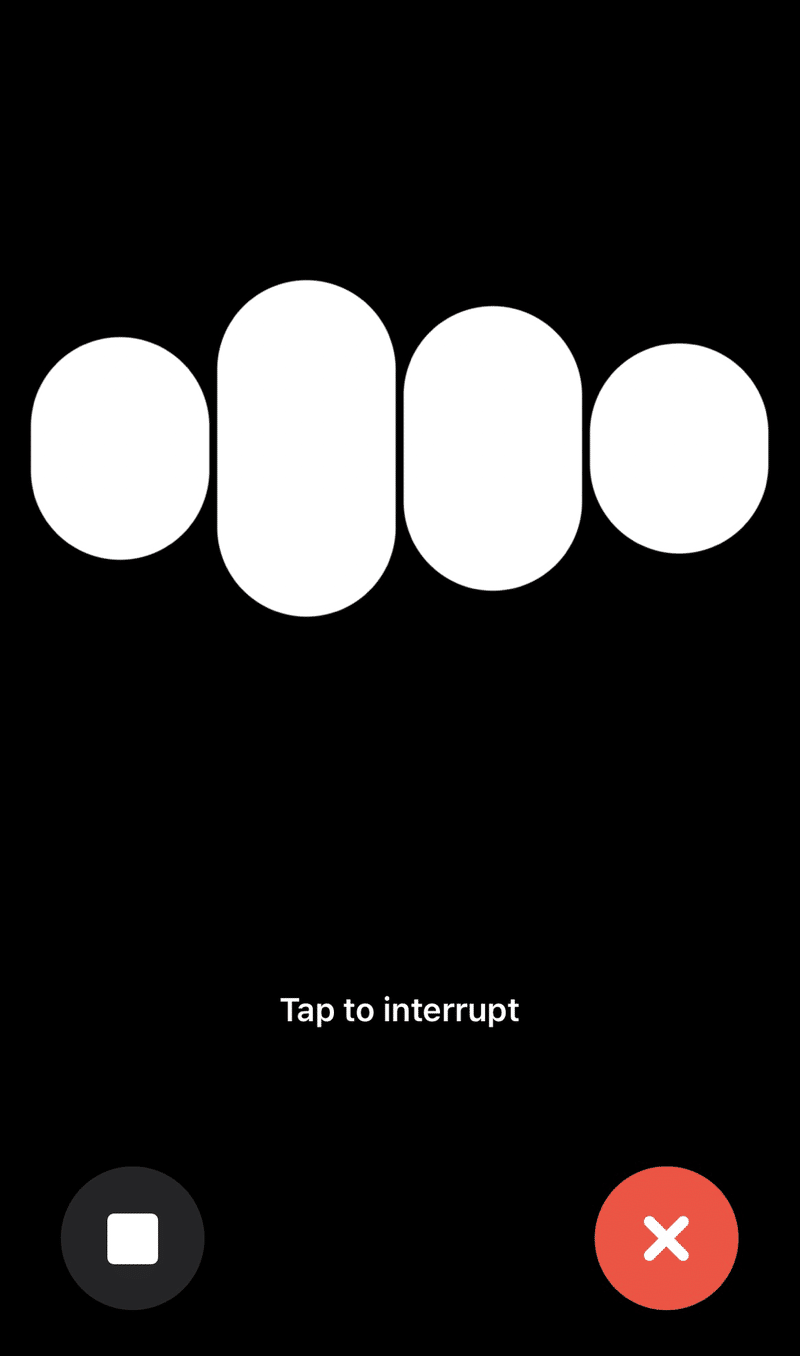
こんなことできるよ!凄い!
先ほど紹介したおしゃべりモードを使えば、
こんな楽しい使い方も!(YouTubeをみてみてネ💁♀️)
Chat GPTが英語の先生になってくれます🥹✨
私はずっとこうやって
AIと英語を喋りまくってます😂
英会話の先生が人間だと
間違えちゃうのが恥ずかしかったり
気まずかったり、人見知りしちゃうかも...笑🤣
でもAIだったら何の心配もない。
何も気にならない😎
頑張って
英語ペラペラになりたいっす😇🗣(ガンバレ)
みなさん!Chat GPTはもう完璧です(?)😎
とっても便利なので
たくさん使ってみてください🙌✨
今回の記事で少しでもAIが「面白い!楽しい!」と
思う人が増えてくれたら嬉しいです✨
またnote書きます😊
他の種類のAIも紹介していきますね!
ここまで読んでくれてありがとございます✨
またね、Bye Bye 〜🕊
この記事が気に入ったらサポートをしてみませんか?
